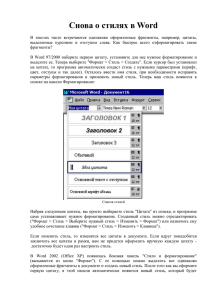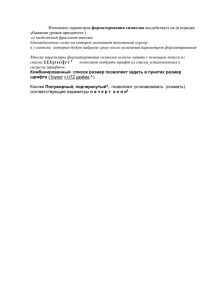Практическая работа по теме MS Word № 2
реклама
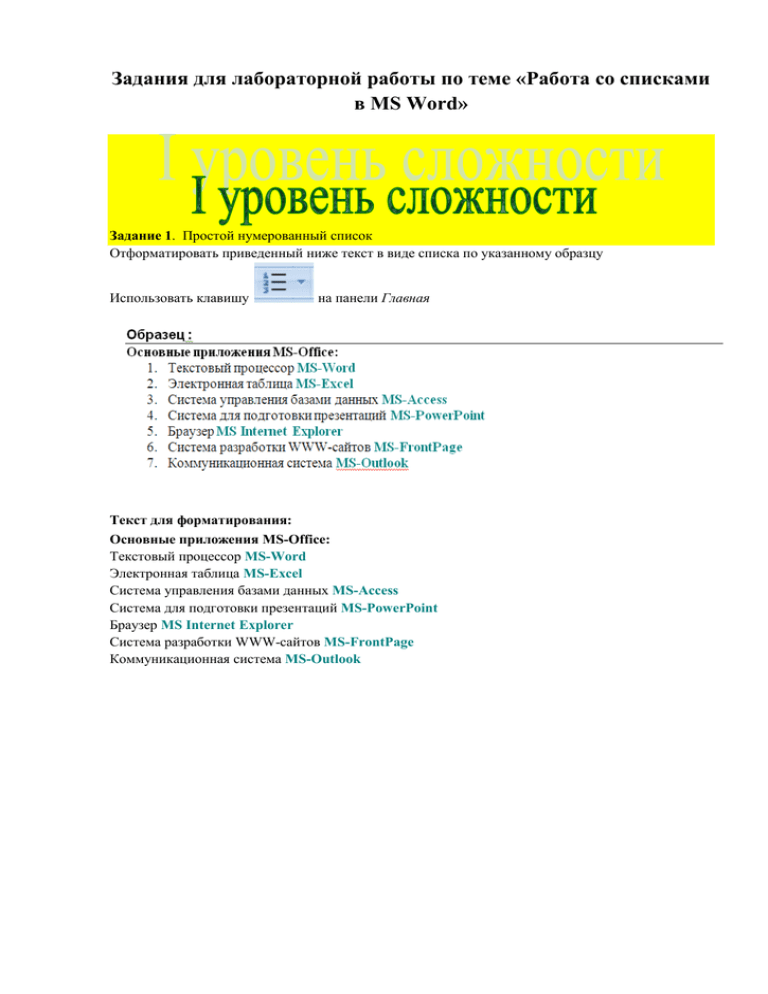
Задания для лабораторной работы по теме «Работа со списками в MS Word» Задание 1. Простой нумерованный список Отформатировать приведенный ниже текст в виде списка по указанному образцу Использовать клавишу на панели Главная Текст для форматирования: Основные приложения MS-Office: Текстовый процессор MS-Word Электронная таблица MS-Excel Система управления базами данных MS-Access Система для подготовки презентаций MS-PowerPoint Браузер MS Internet Explorer Система разработки WWW-сайтов MS-FrontPage Коммуникационная система MS-Outlook Задание 2. Простой нумерованный список с форматированием Отформатировать приведенный ниже текст в виде списка по указанному образцу Использовать на панели Главная клавишу → Определить новый формат номера Текст для форматирования: Основные приложения MS-Office: Текстовый процессор MS-Word Электронная таблица MS-Excel Система управления базами данных MS-Access Система для подготовки презентаций MS-PowerPoint Браузер MS Internet Explorer Система разработки WWW-сайтов MS-FrontPage Коммуникационная система MS-Outlook Задание 3. Простой маркированный список с форматированием Отформатировать приведенный ниже текст в виде списка по указанному образцу Использовать на панели Главная клавишу → Определить новый маркер Текст для форматирования: Разделы для изучения текстового процессора MS-Word: Основы работы с документами Редактирование и навигация по тексту Форматирование текста Форматирование абзацев Форматирование разделов Стандартные приемы форматирования документов Таблицы Списки Графические элементы Специальные приложения Орфография, синонимы Макросы Шаблоны Настройка Задание 4. Простой многоуровневый список Отформатировать приведенный ниже текст в виде списка по указанному образцу Использовать клавишу на панели Главная. Выбрав нужный список: следует указать элементы 2го уровня: установить курсор в начале второй строки и нажать клавишу Tab на клавиатуре. Текст для форматирования: Разделы для изучения текстового процессора MS-Word: Общие знания и умения Основы работы с документами Редактирование и навигация по тексту Форматирование документов Форматирование текста Форматирование абзацев Форматирование разделов Стандартные приемы форматирования документов Специальные возможности Таблицы Списки Графические элементы Специальные приложения , Орфография, синонимы Макросы Шаблоны Настройка Задание 6. Список, разнесенный в несколько колонок Отформатировать приведенный ниже текст в виде списка по указанному образцу Чтобы начать текст в новой колонке используйте команду Office 2003: Вставка→Разрыв…→Новую колонку Office 2007: Разметка страницы→Колонки→Две. Затем установить курсор в место разрыва→ Разметка страницы→Разрывы→Столбец Текст для форматирования: РАЗДЕЛЫ ДЛЯ ИЗУЧЕНИЯ ТЕКСТОВОГО ПРОЦЕССОРА MS-WORD: Общие знания и умения Основы работы с документами Редактирование и навигация по тексту Форматирование документов Форматирование текста Форматирование абзацев Форматирование разделов Стандартные приемы форматирования документов Специальные возможности Таблицы Списки Графические элементы Специальные приложения Орфография, синонимы Макросы Шаблоны Настройка